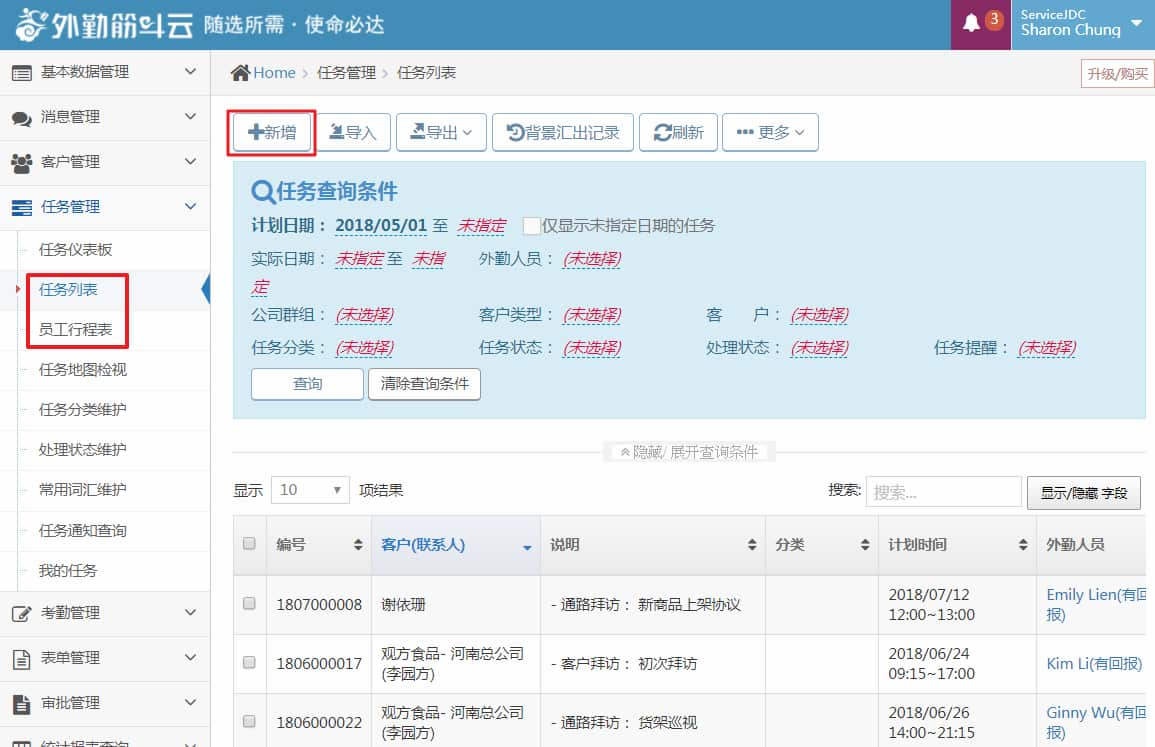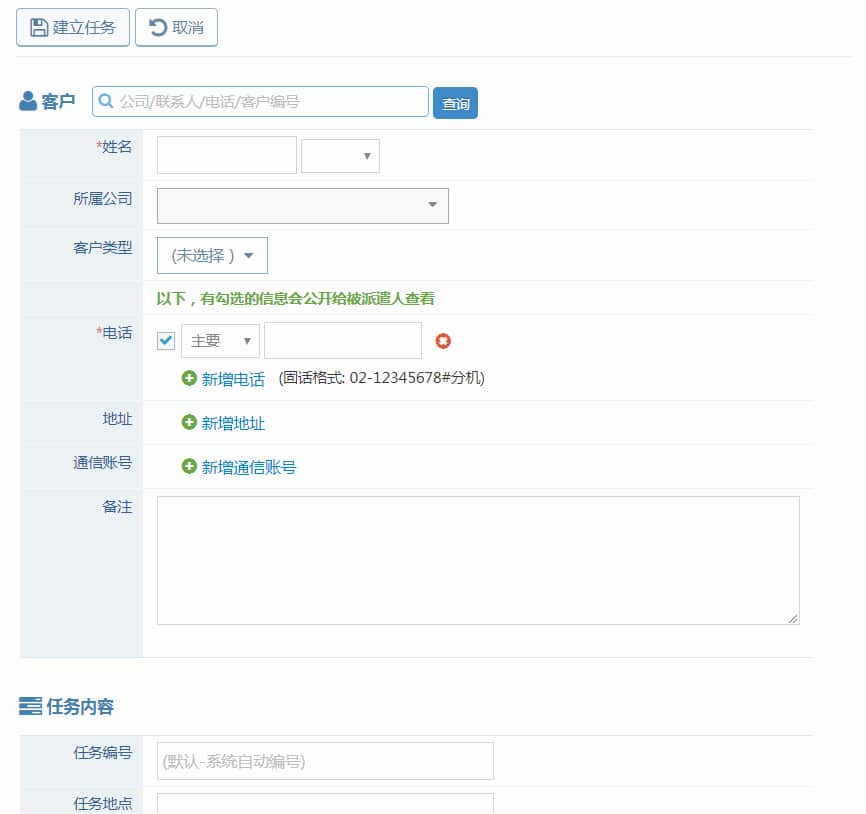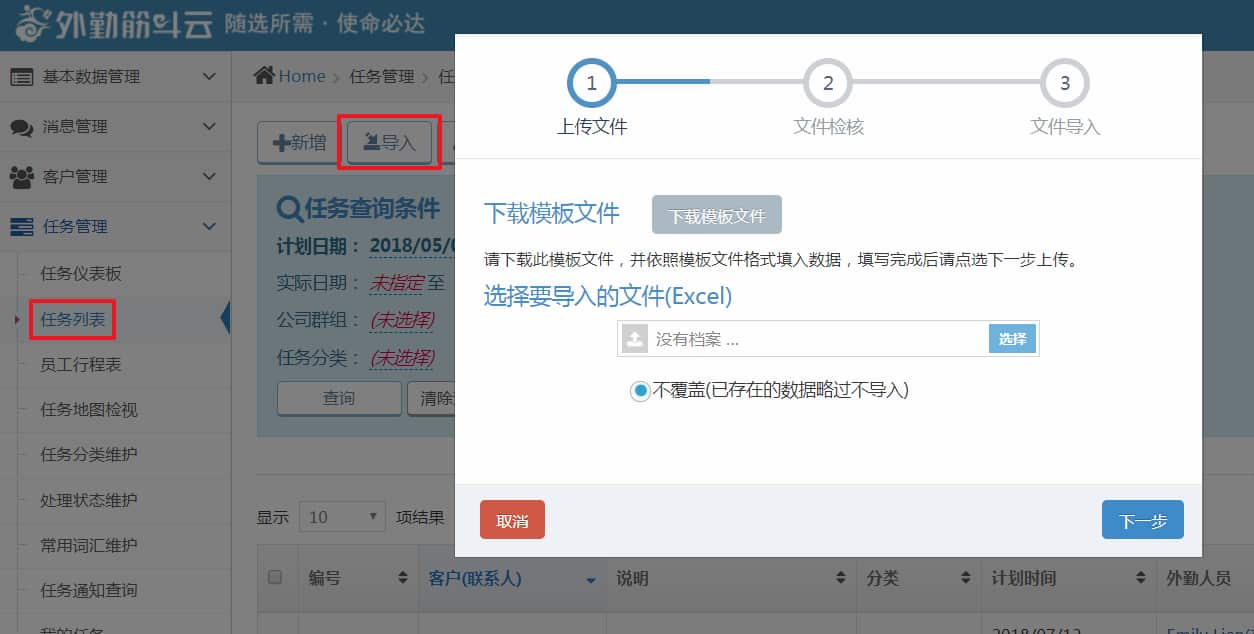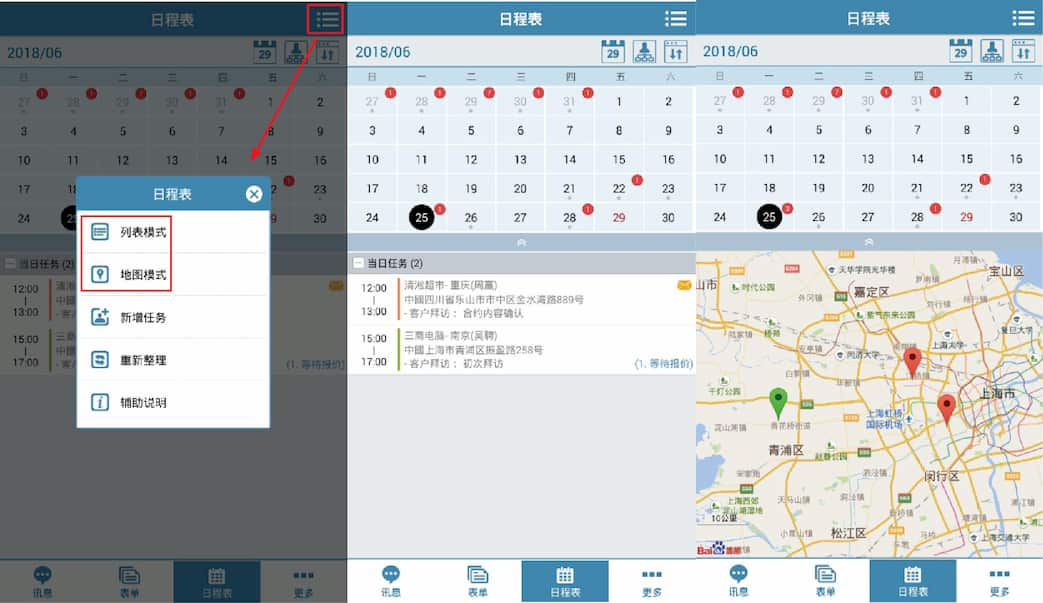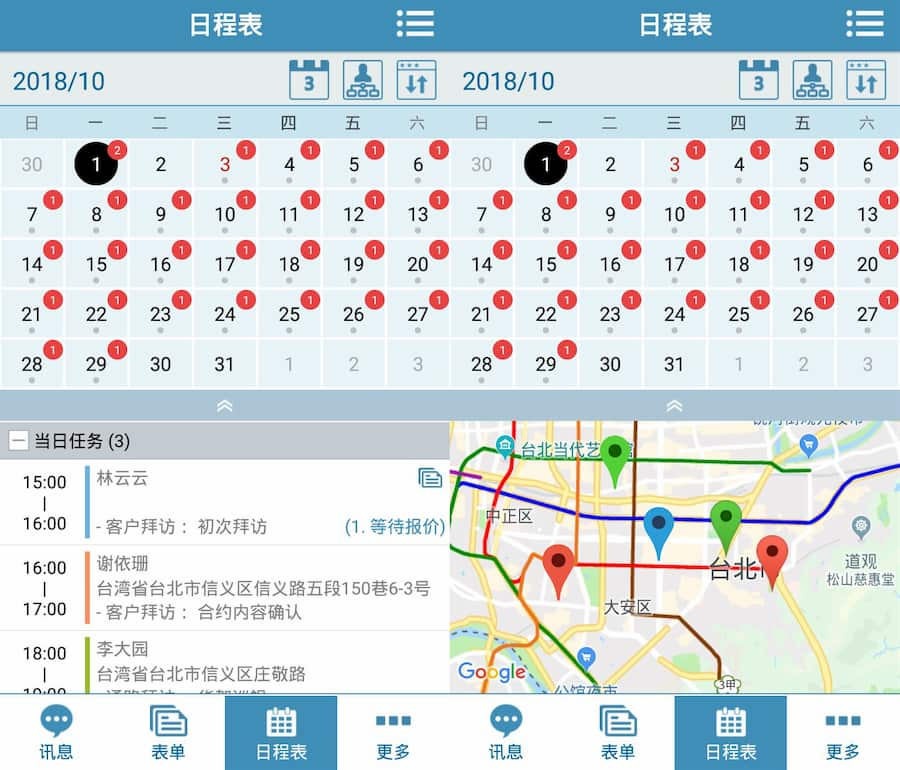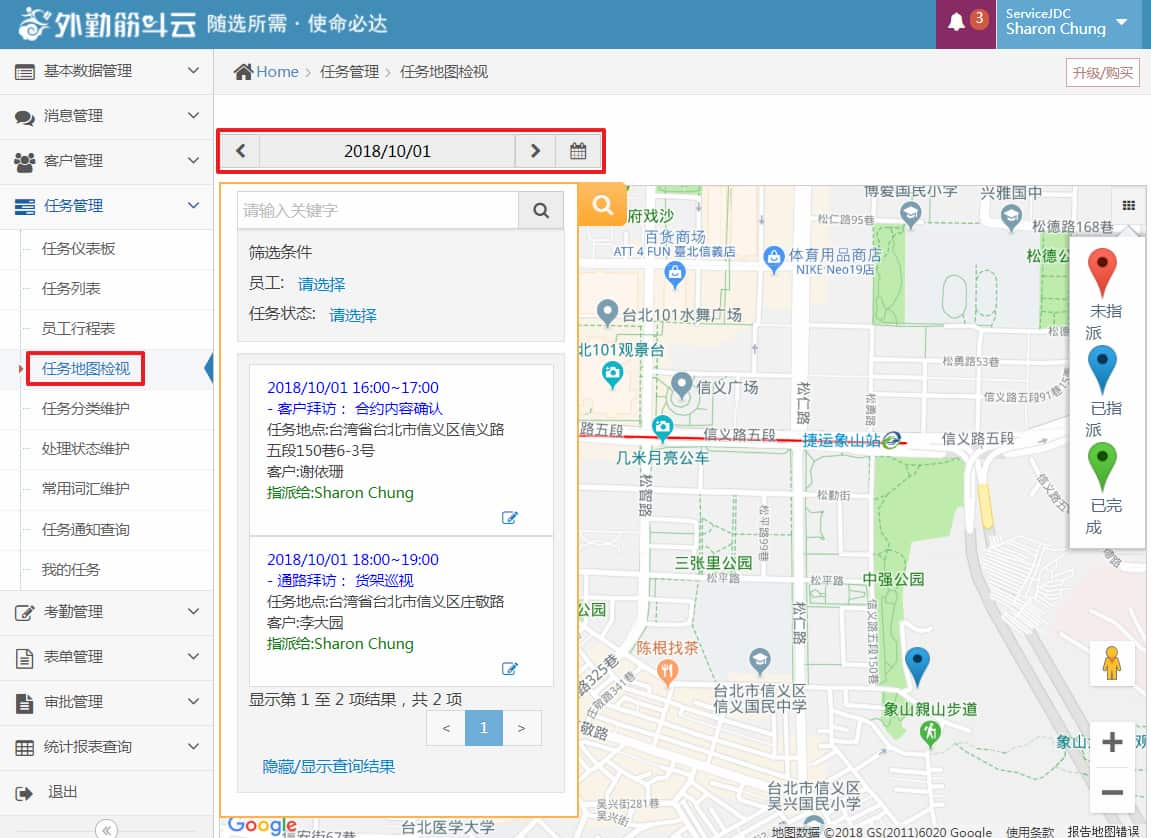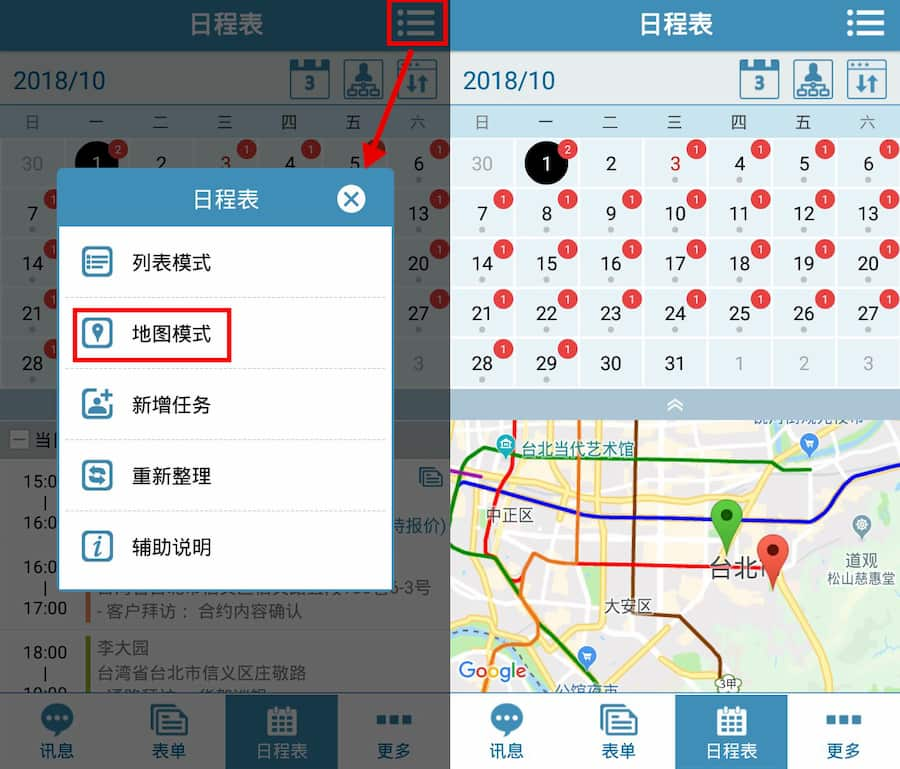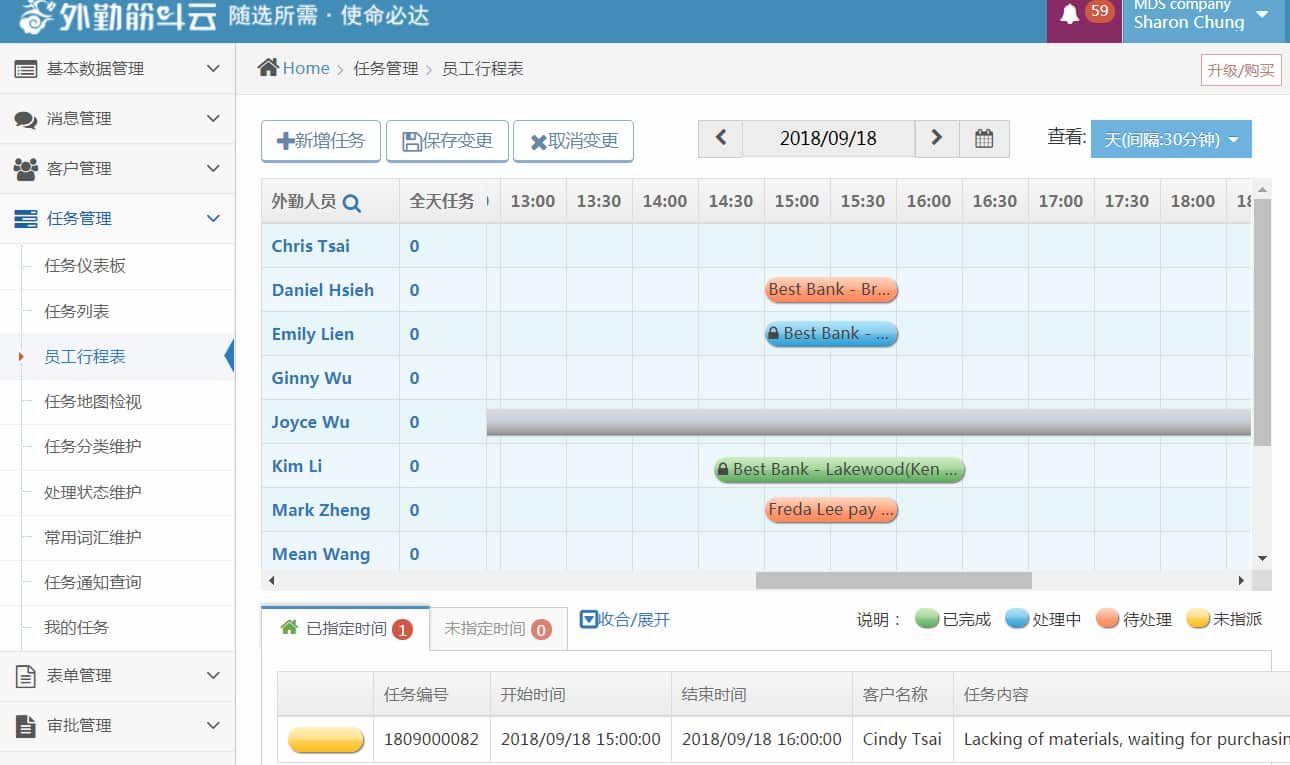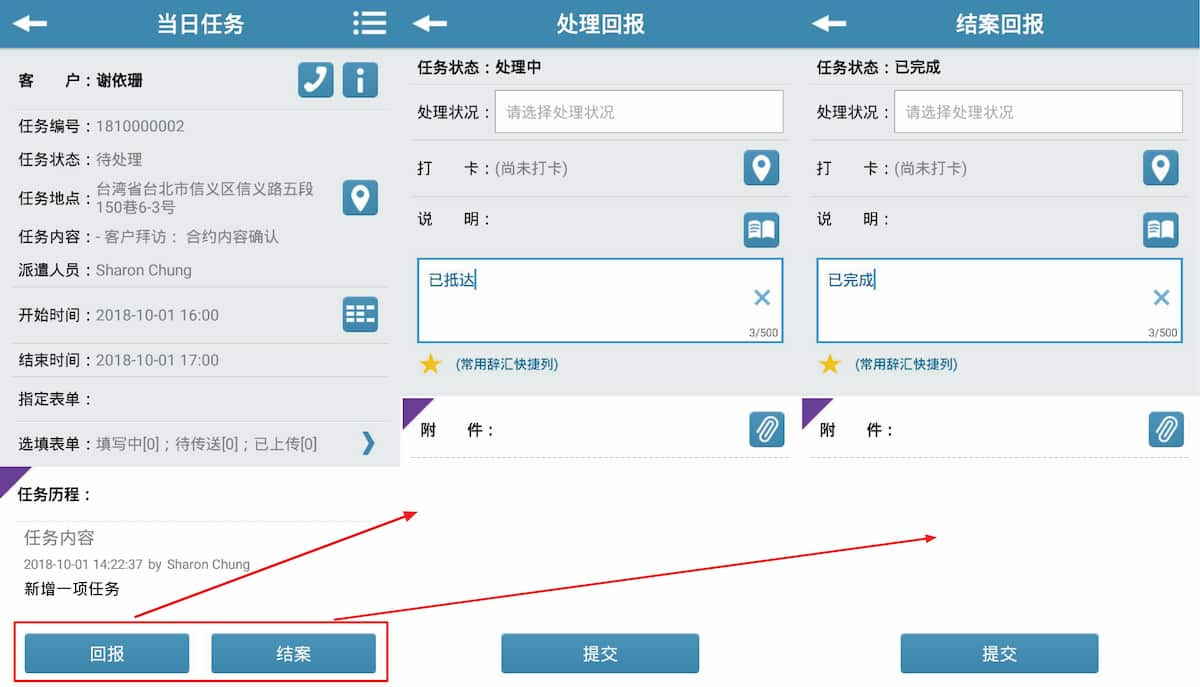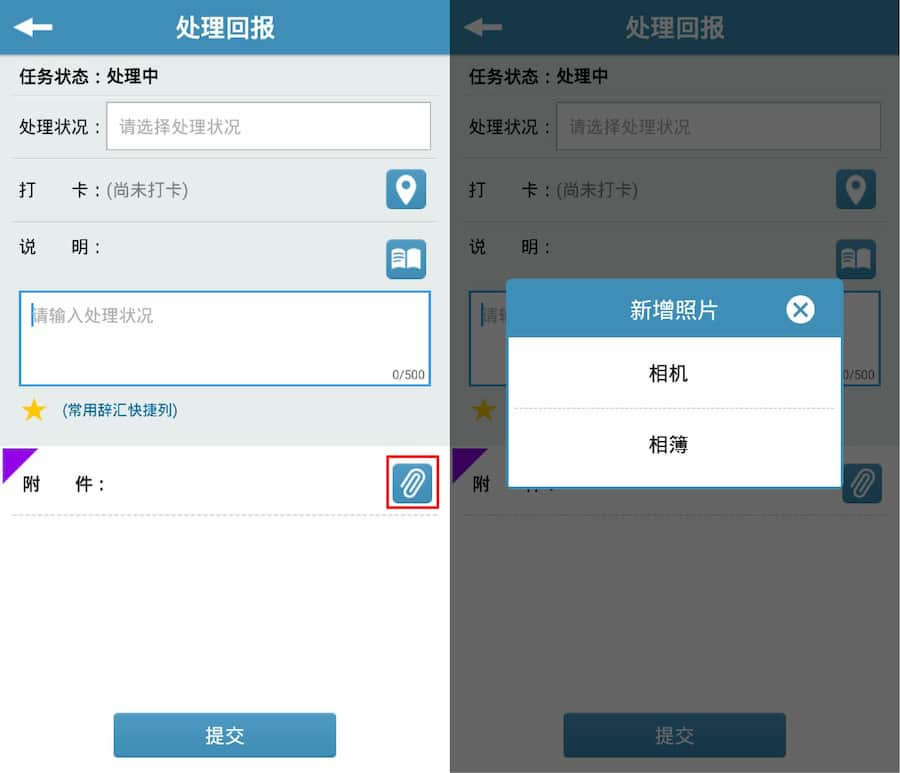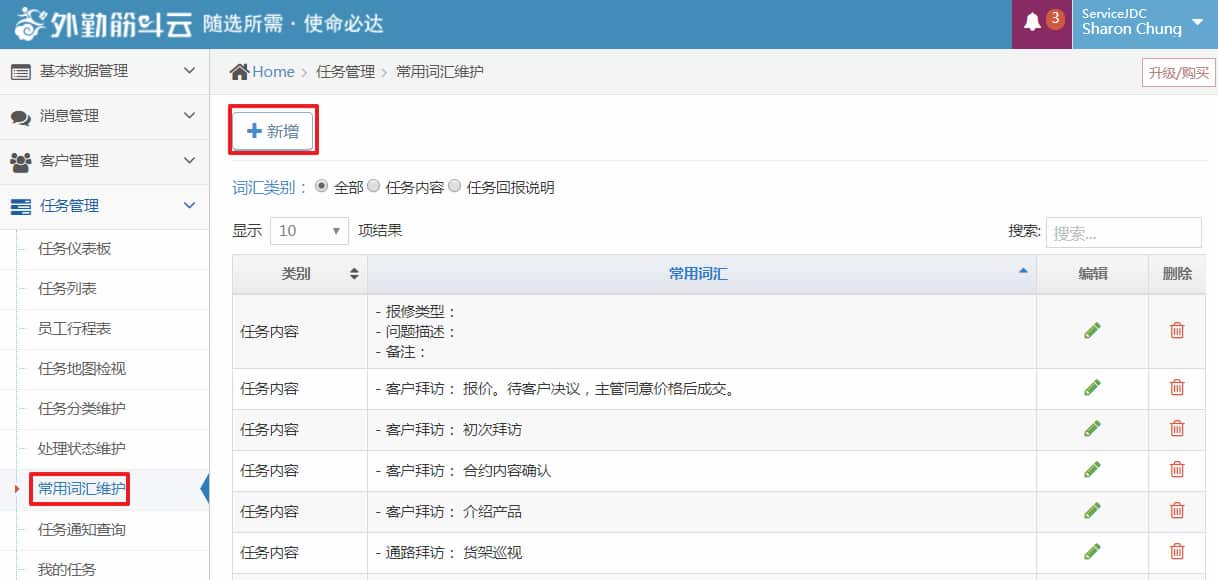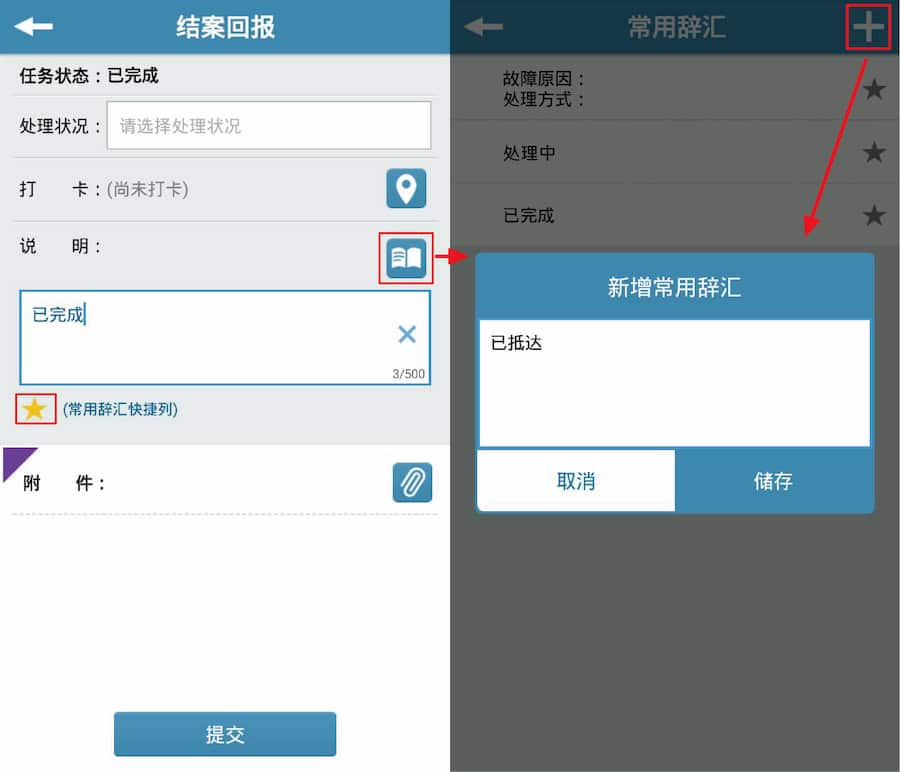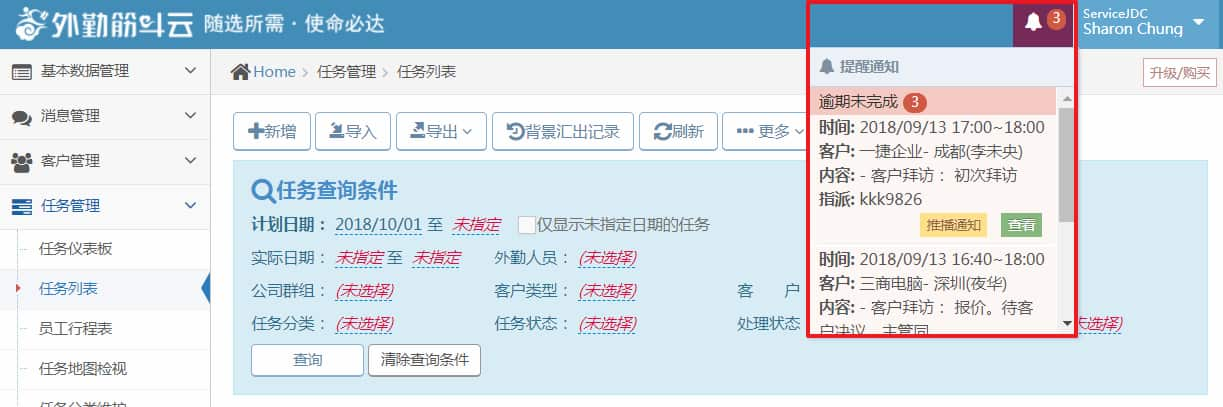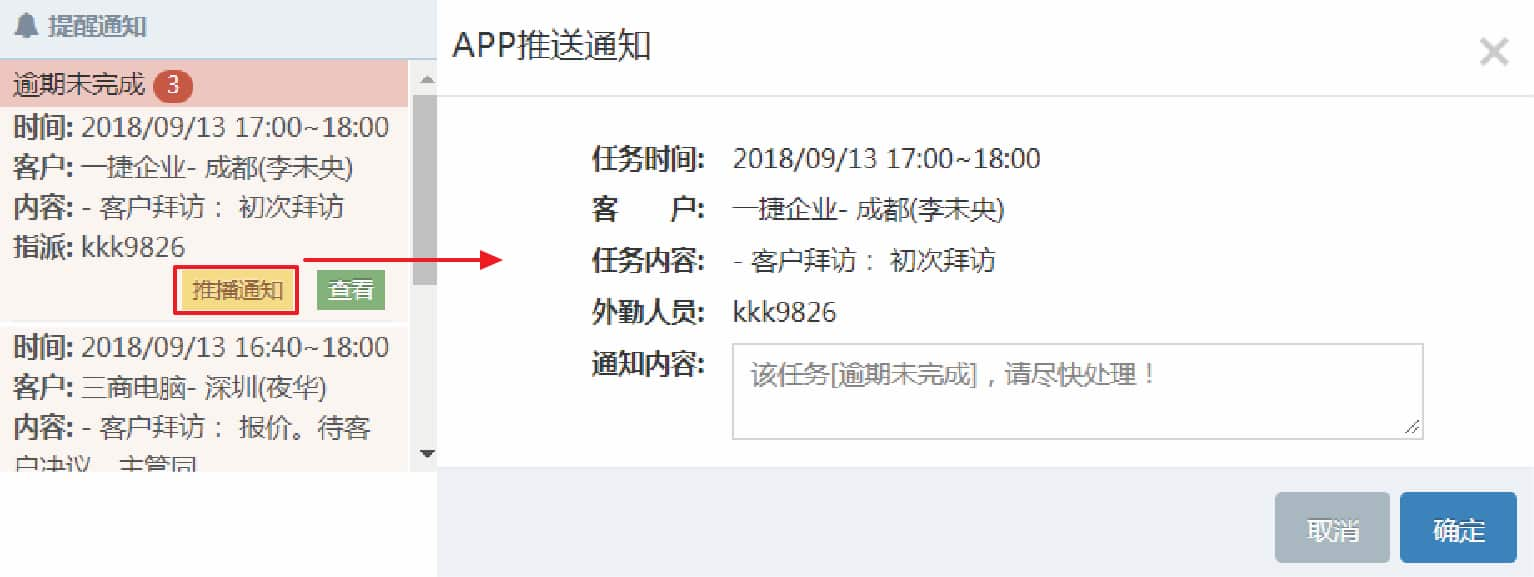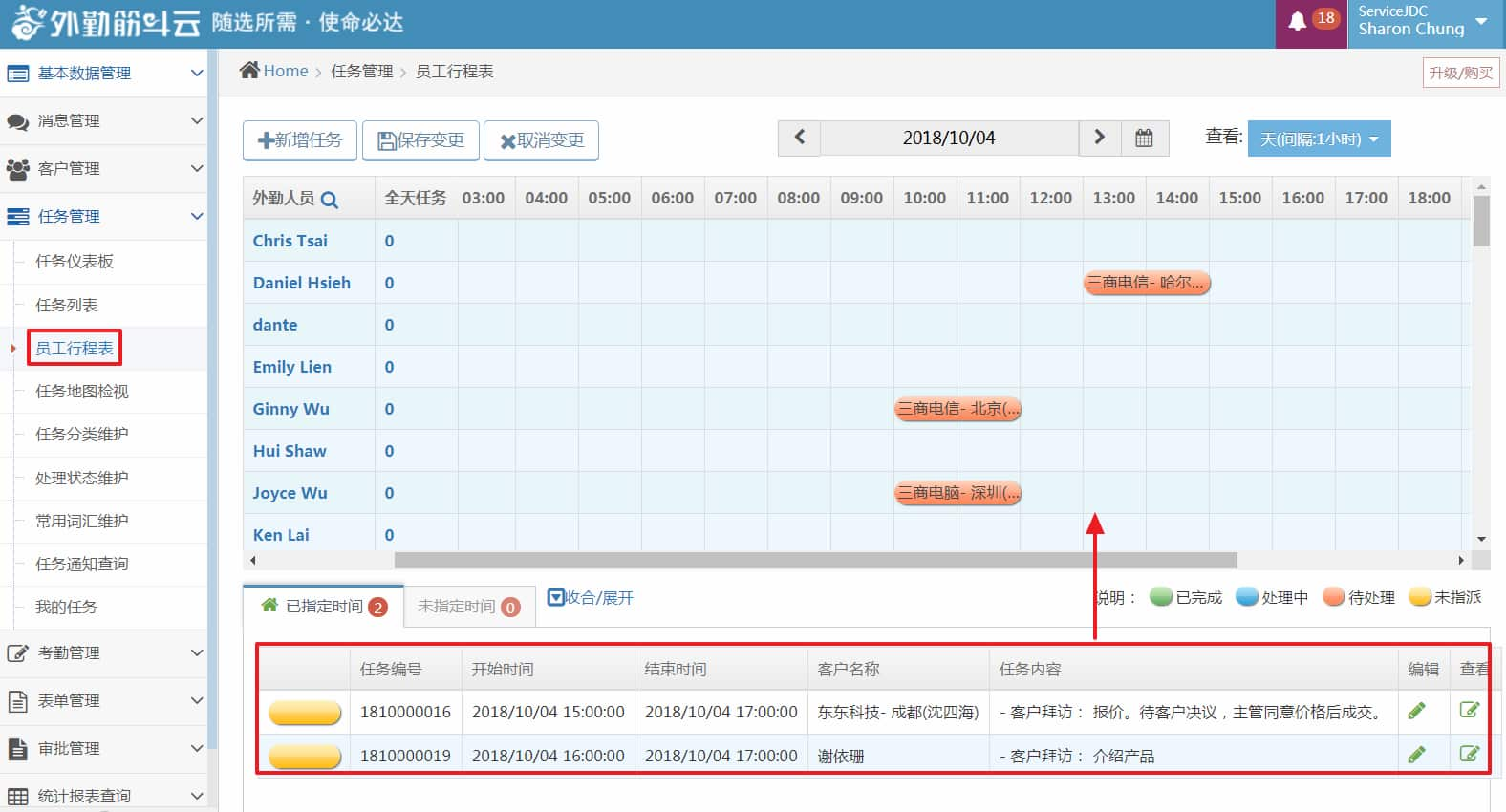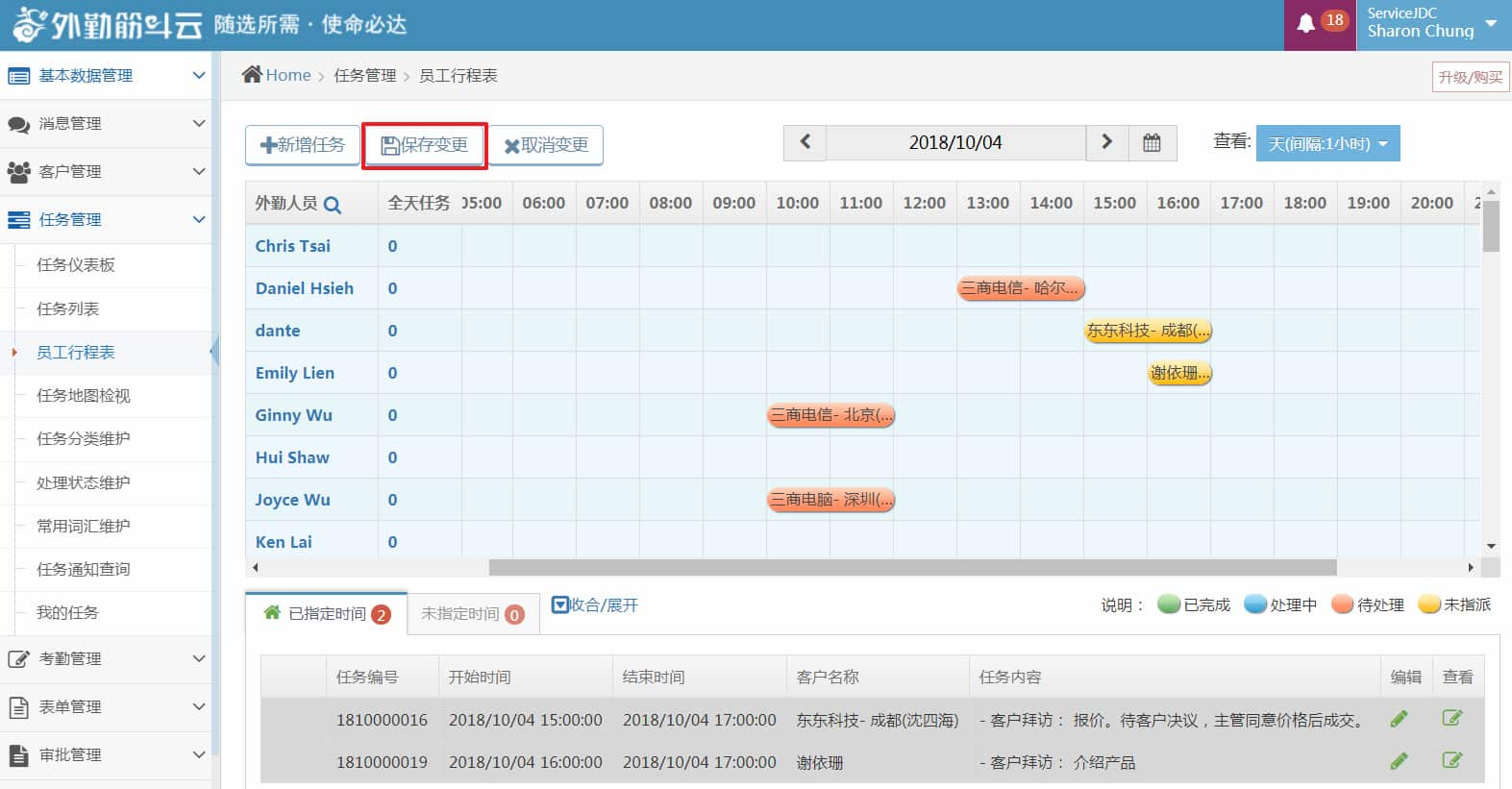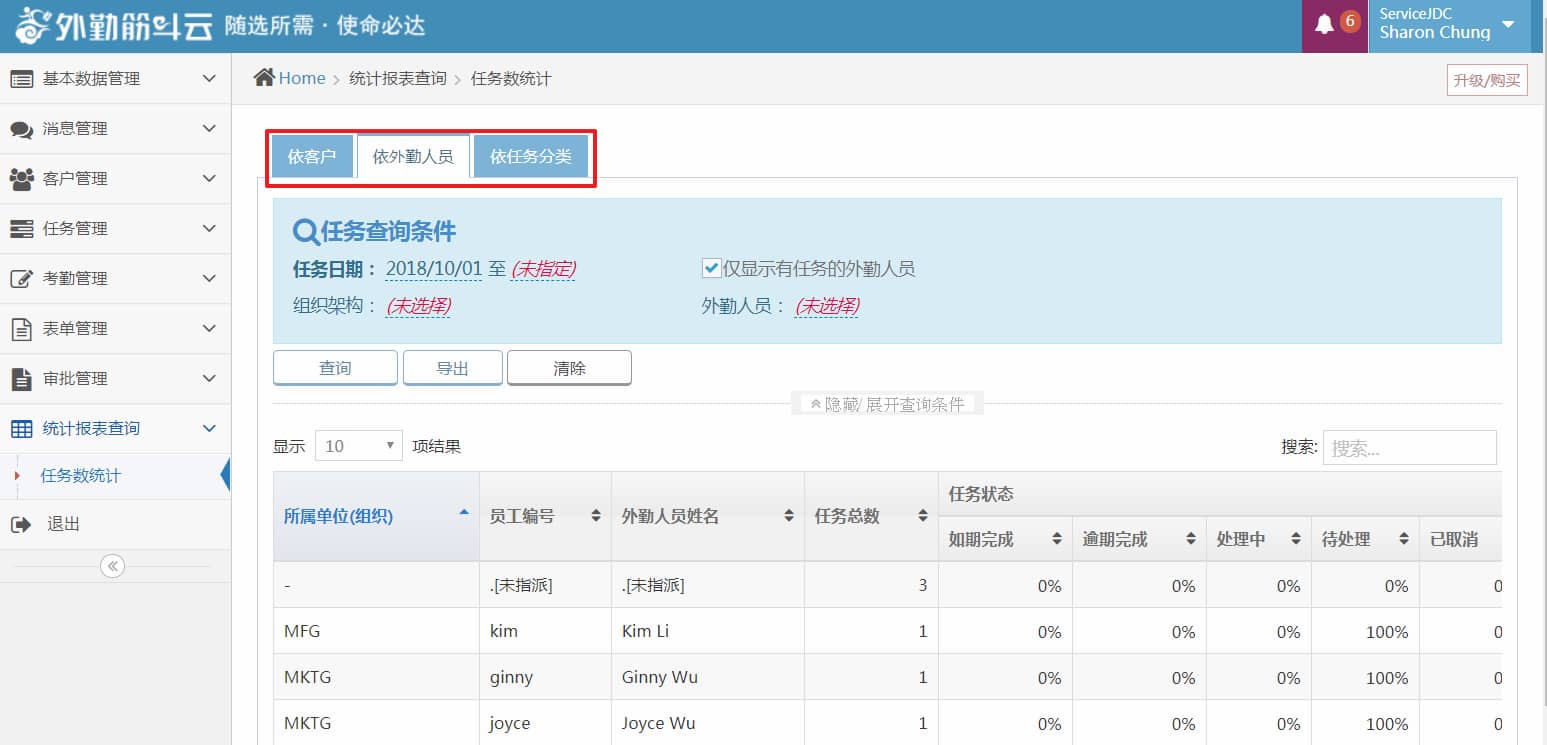任务管理
<h4>开启外勤筋斗云APP,点选「日程表>右上角功能键>新增任务」,填写相关任务内容点选新增即完成任务派遣。<br /><img src="https://cdn.servicejdc.com/www/images/faq/6.task/cn01.jpg" width="800" height="691" /></h4>
<h6> </h6>
<h4>开启外勤筋斗云APP,点选「日程表>右上角功能键>新增任务」,填写相关任务内容点选新增即完成任务派遣。<br /><img src="https://cdn.servicejdc.com/www/images/faq/6.task/cn01.jpg" width="800" height="691" /></h4>
<h6> </h6>